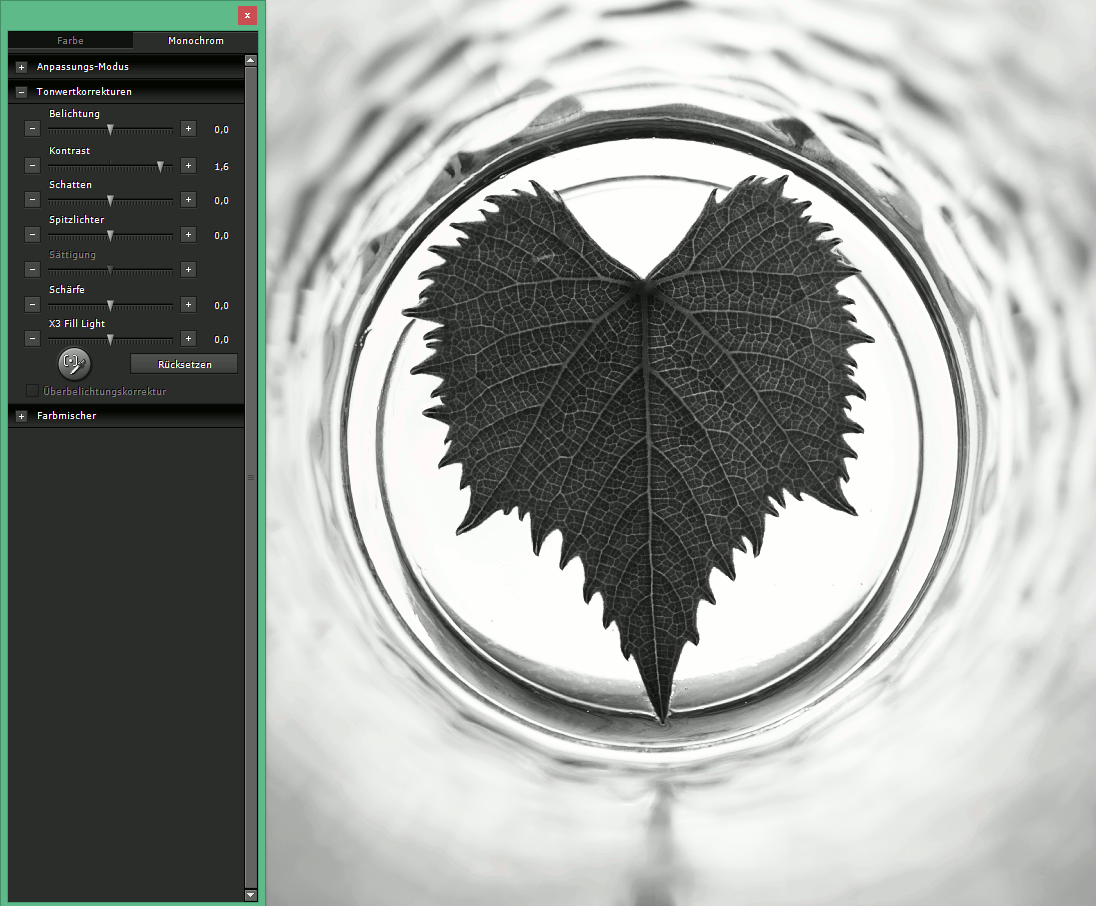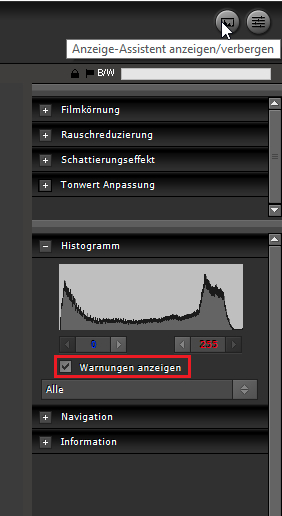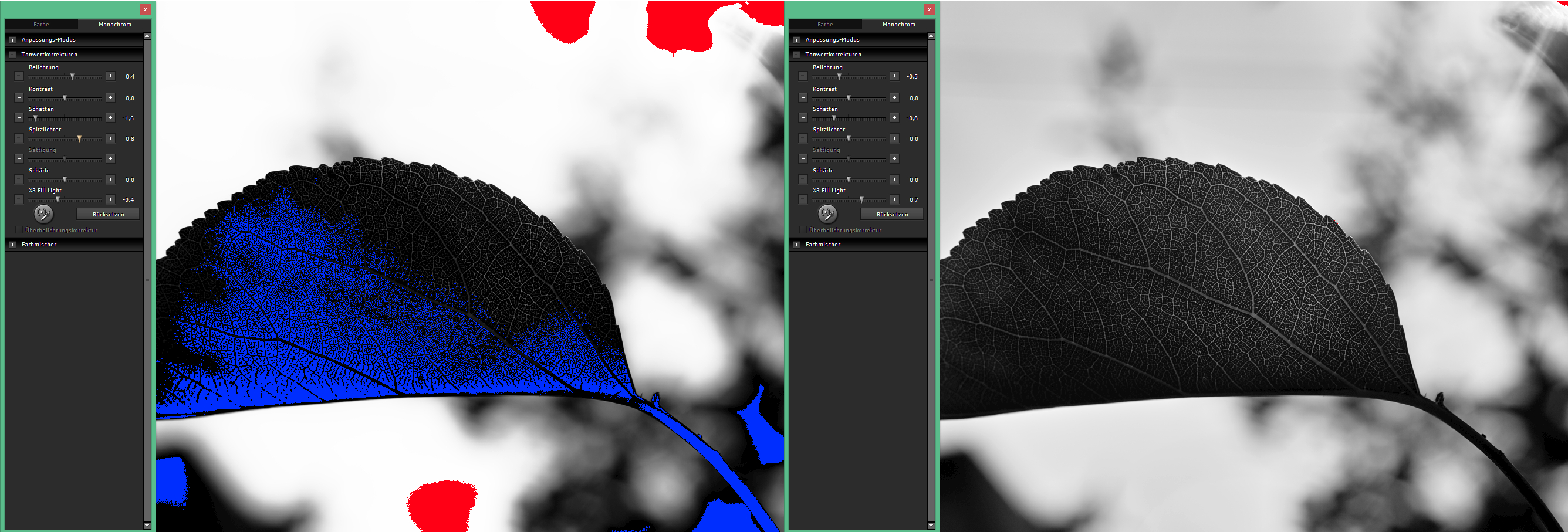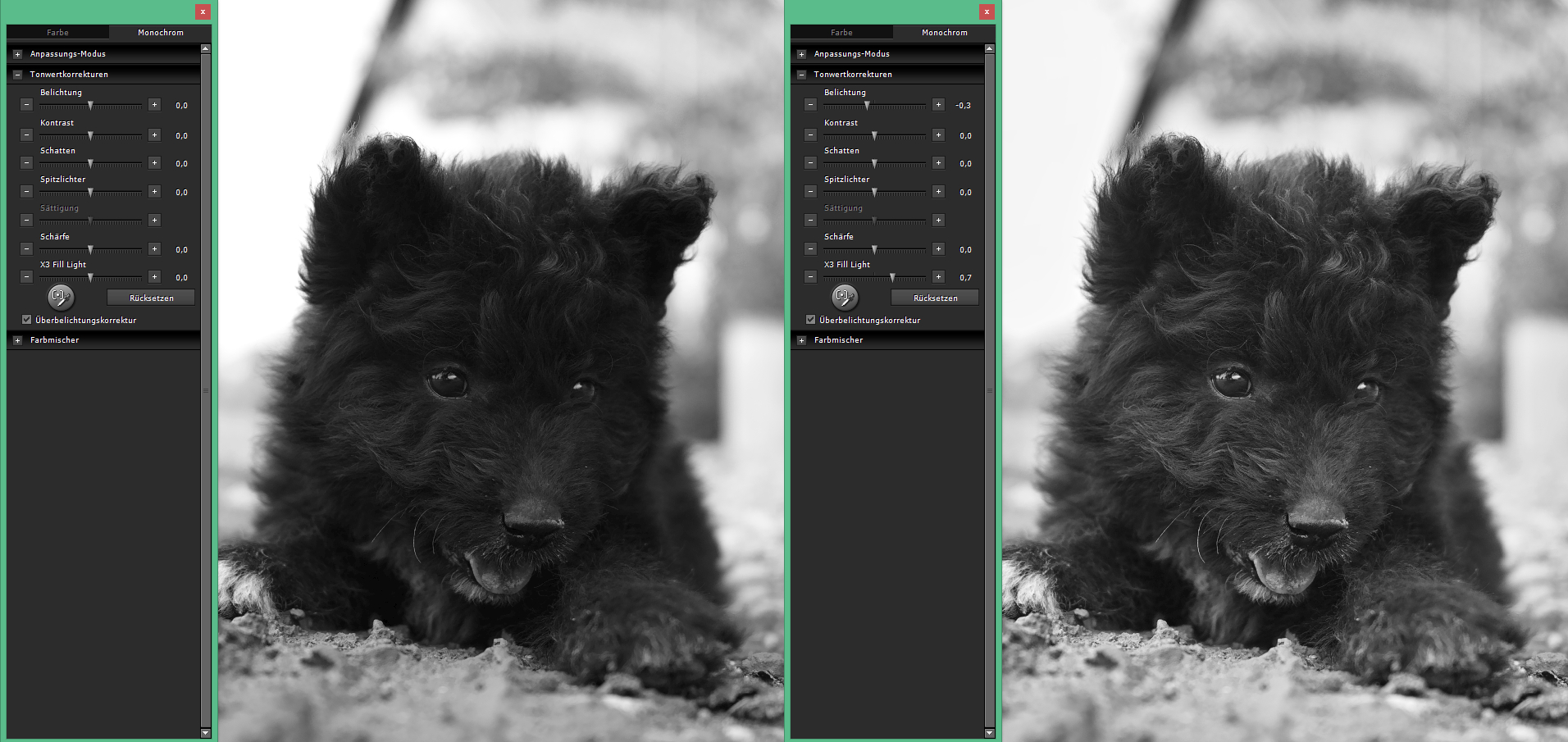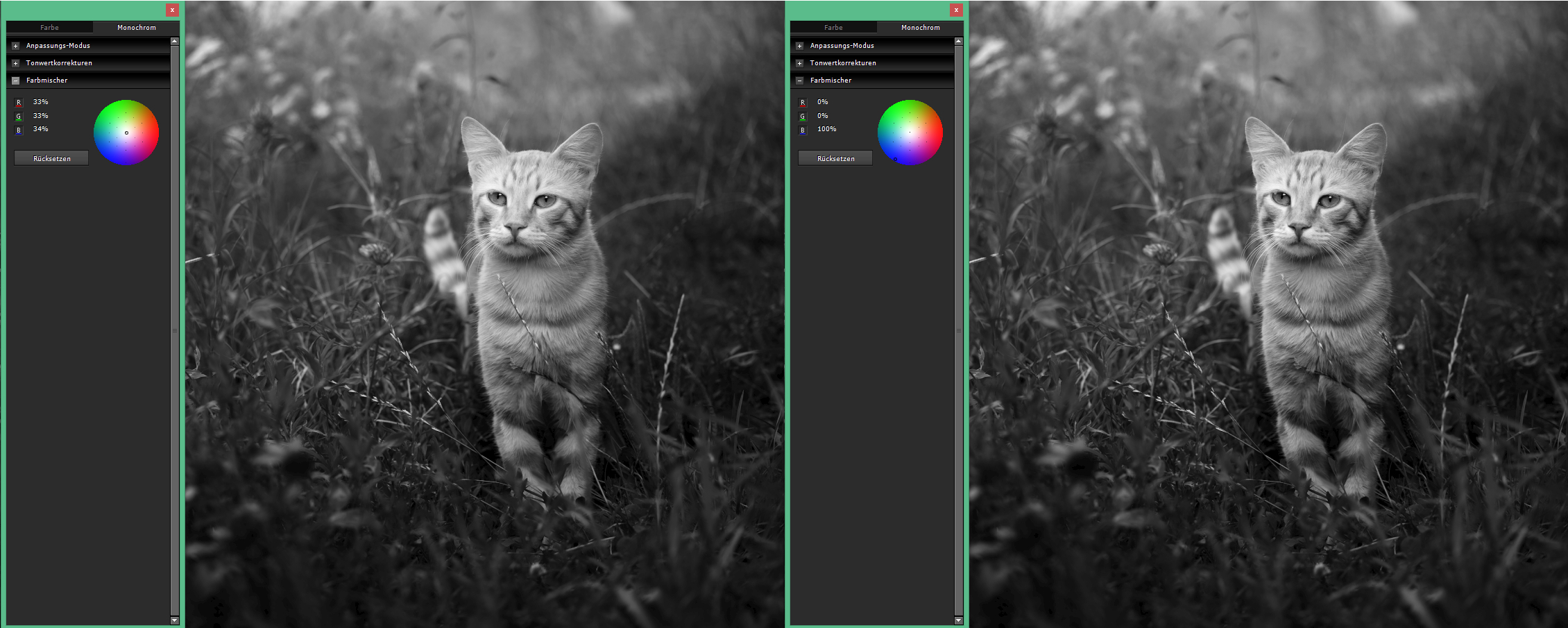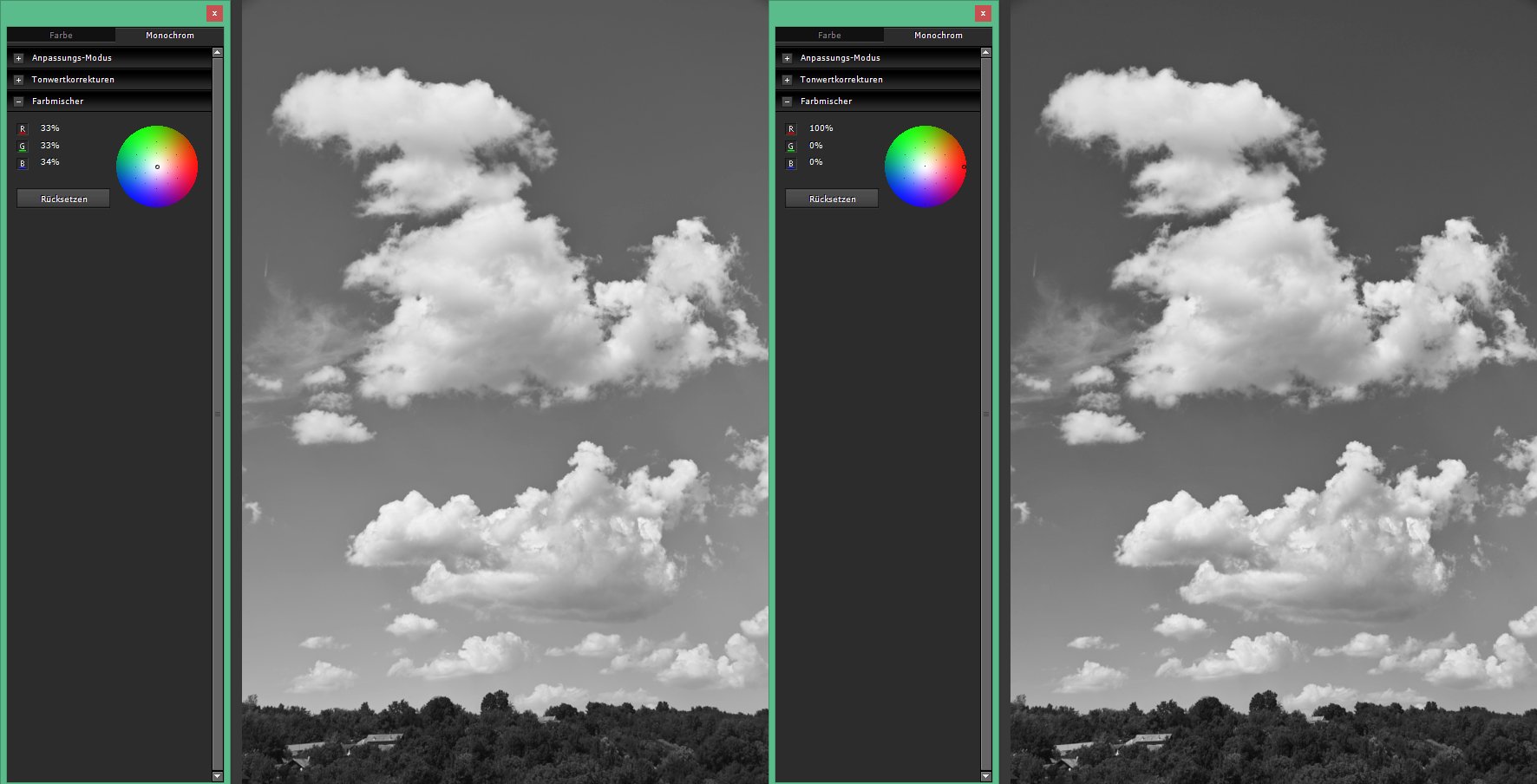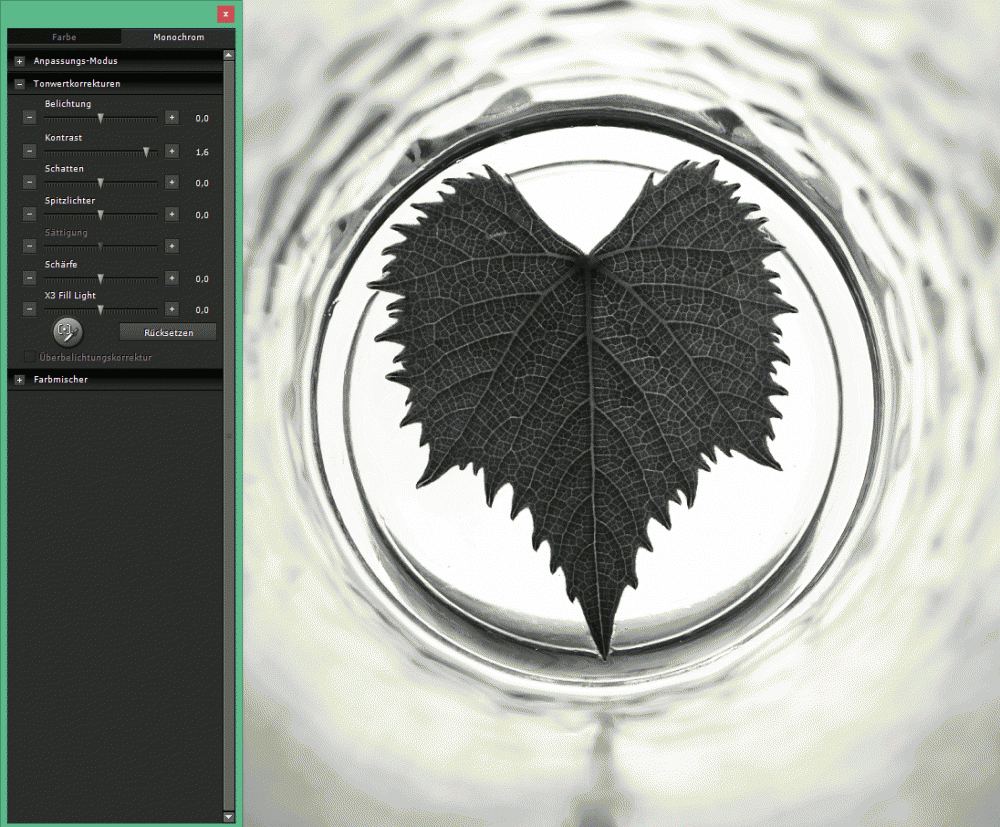
Schwarzweiß-Fotografie und SIGMA Photo Pro – Teil 2
Im Teil 1 dieser Artikelreihe haben wir den Monochrom-Modus in SIGMA Photo Pro vorgestellt und aufgezeigt, wie die Helligkeit und der Kontrast mithilfe der entsprechenden Bildbearbeitungstools optimal eingestellt werden können. Nun erklären wir, wie man mit dem „Fill Light“-Regler und dem „Farbmischer“-Werkzeug über- und unterbelichtete Bildteile wiederherstellen, einen unruhigen Hintergrund weichzeichnen und die Helligkeitswerte selektiv verändern kann.
Beurteilung der Belichtung und Spitzlichterwiederherstellung
Der „Fill Light“-Regler ist eines der vielseitigsten und leistungsfähigsten Werkzeuge, welche dem Fotografen in SIGMA Photo Pro zur Verfügung stehen. Verloren geglaubte Details in ausgebrannten Spitzlichtern können spielend leicht wiederhergestellt werden, indem dieser Anpassungsregler in den positiven Bereich verschoben und mit negativen Werten für „Belichtung“ kombiniert wird.
Um sich nach einer solchen Korrektur zu vergewissern, dass das Foto nicht länger überbelichtet ist, verwenden wir die Funktion „Warnungen anzeigen“. Diese Funktion wird mit einem Klick auf die Schaltfläche „Anzeige-Assistent anzeigen/verbergen“ oben rechts in SIGMA Photo Pro und mit einem weiteren Klick auf „Warnungen anzeigen“ im neu erschienenen „Histogramm“-Bedienfeld aktiviert.
SPP färbt daraufhin sämtliche über- und unterbelichtete Bildteile rot, beziehungsweise blau, ein. Durch das zusätzliche visuelle Feedback können diese Helligkeitsbereiche zielgerichtet angepasst werden.
Aufhellung von Schatten
Zusätzlich zu überbelichteten Spitzlichtern fallen in Gegenlichtaufnahmen oft auch abgesoffene Schatten störend auf. Den Anpassungsregler „Schatten“ in den positiven Bereich zu bewegen bewirkt eine Aufhellung der Schatten, lässt jedoch das Foto als Ganzes kontrastarm erscheinen. Einen identischen Effekt auf das Bild weisen entsprechende Anpassungsregler in alternativen Bildbearbeitungsprogrammen auf. In SPP kann stattdessen der „Fill Light“-Wert angehoben werden, um dunkle Bildbereiche aufzuhellen, ohne gleichzeitig den Kontrast zu verringern. Dieses einzigartige Feature macht es besonders einfach die Tonwerte optimal anzupassen. Details, die zuvor aufgrund zu dunkler Schatten unsichtbar waren, kommen voll zur Geltung.
Weichzeichnung von Vorder- und Hintergrund
Einen unruhigen Vorder- und Hintergrund unscharf zu machen, ist sogar mit professionellen Bildbearbeitungstools ein schwieriges Unterfangen. Üblicherweise werden die entsprechenden Bildpartien mit dem Korrekturpinsel angemalt und anschließend mit einem Weichzeichnungsfilter weich gezeichnet. In SPP lässt sich dieser Effekt sehr einfach erzielen. Es ist lediglich erforderlich den „Fill Light“-Regler in den negativen Bereich zu bewegen. Wie im folgenden Vergleichsbild zu sehen, bewirkt bereits eine Reduzierung auf den Wert -0,4 eine erhebliche Weichzeichnung des Vorder- und Hintergrunds. Da jedoch gleichzeitig die Helligkeit in den dunklen Bildpartien verringert wird, können je nach gewünschtem Bildeindruck, weitere Anpassungen mit den Anpassungsreglern „Belichtung“, „Kontrast“ und „Schatten“ erforderlich sein.
Anpassung der Tonwerte in Abhängigkeit der Ursprungsfarbe
Mit den im Teil 1 besprochenen „Kontrast“-, „Schatten“- und „Spitzlichter“-Reglern lässt sich die Tonwertverteilung sehr einfach und genau optimieren. Gelegentlich ist es dennoch notwendig die Helligkeit bestimmter Bildbereiche abhängig von ihrer Farbe im ursprünglichen Farbfoto gezielt zu verändern. Solche Anpassungen werden im Monochrom-Modus mit dem „Farbmischer“-Werkzeug vorgenommen, indem auf die Farbe im Farbkreis geklickt wird, die aufgehellt werden soll. Da der „Farbmischer“ auf dem Prinzip der Komplementärfarben aufbaut, kann die Helligkeit der einzelnen Farben auch reduzieren werden. Beispielsweise werden mit einem Mausklick auf den blauen Bereich jene Bildteile im Schwarzweißfoto abgedunkelt, die im Farbfoto orangefarben waren. Wie im Vergleichsbild zu sehen, erscheint infolgedessen das Fell des orangefarbenen Katers dunkler, wodurch die Fellstruktur besser zur Geltung kommt.
Auch Landschaftsaufnahmen lassen sich mit dem „Farbmischer“ erheblich aufwerten. Um einen blauen Himmel im Schwarzweiß-Bild dunkler erscheinen zu lassen und vereinzelte Wolken zu betonen, sollte der rote Bereich des Farbkreises angeklickt werden. Die Helligkeit des Waldes ganz unten im Foto bleibt dabei unverändert.
In unserem einleitenden SW-Blogbeitrag „Der Reiz der Schwarzweiß-Fotografie“ rissen wir bereits an, dass SIGMA Kameras in Verbindung mit der dazugehörigen SIGMA Photo Pro Software Besonderheiten bereit halten. Die Funktion des hier beschriebenen Farbmischers gehört auf alle Fälle dazu. Da wir uns in diesem und nächsten Teil der SW-Blogreihe aber vorrangig auf die Bestandteile der SIGMA Photo Pro Monochrom-Werkzeuge und deren Funktion konzentrieren, es die Besonderheiten aber wert sind einen eigenen Blogbeitrag zu erhalten, wird es sich in unserem letzten Artikel der Reihe dann zusammenfassend rein darum drehen.
Nachdem alle Einstellungen vorgenommen wurden, die wir im hier und in Teil 1 erläutert haben, bleibt nun nur noch übrig die Schärfe, Körnung, Vignettierung und Tonung fein einstellen, um die Schwarzweißaufnahme zu vollenden. Im dritten Teil der Artikelreihe beschreiben wir dann, wie ihr das mit SPPs Onboard-Mitteln tun könnt.
Alle Bilder dieses Beitrags in der Übersicht: